Odnośniki SOLIDWORKS w rysunkach
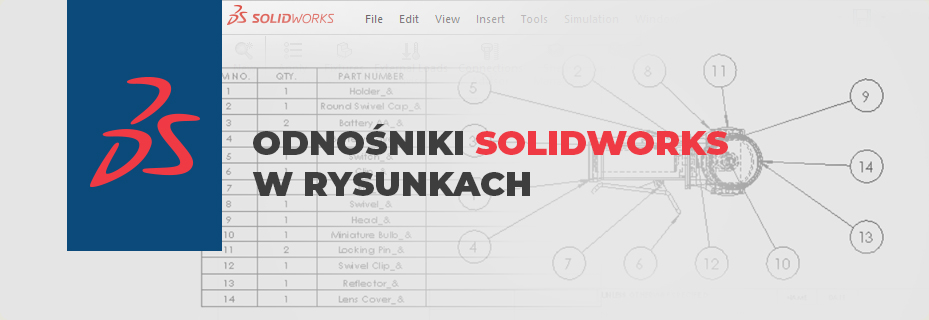
Adnotacje, którymi są odnośniki SOLIDWORKS w rysunkach stanowią nieodzowny element pracy z dokumentacją płaską. Podczas tworzenia rysunków technicznych pozwalają one na zidentyfikowanie i rozpoznanie poszczególnych komponentów w projekcie. Duże możliwości ustawień oraz ich modyfikacji umożliwiają pełne ich dostosowanie do wymagań projektu. Narzędzie do wstawiania odnośników można znaleźć w zakładce Adnotacja.
Praca z rysunkiem
Po wstawieniu modelu do rysunku, zdefiniowaniu widoków oraz utworzeniu listy materiałów, można przejść do dodania odnośników SOLIDWORKS. Można je dodać ręcznie lub za pomocą automatycznych odnośników, co pozwala na znaczne upłynnienie pracy z rysunkiem. Możliwe jest określenie, czy odnośniki powinny przyjmować kolejność z drzewka złożenia lub czy numeracja powinna być sekwencyjna.
Narzędzie automatyczny odnośnik w SOLIDWORKS samodzielnie tworzy i przypisuje numer do listy materiałów, jeżeli zdefiniowano, że tekst odnośnika ma stanowić numer elementu z listy elementów. Podczas ich wstawiania otwiera się okno właściwości odnośników, gdzie możliwe jest ustalenie typu szyku w jaki odnośniki mają się ustawić, ustawienie wyświetlania liczby wystąpień danego komponentu oraz sposobu przedstawienia graficznego. Odnośniki wygaszane zostają automatycznie wraz z wygaszonymi komponentami.
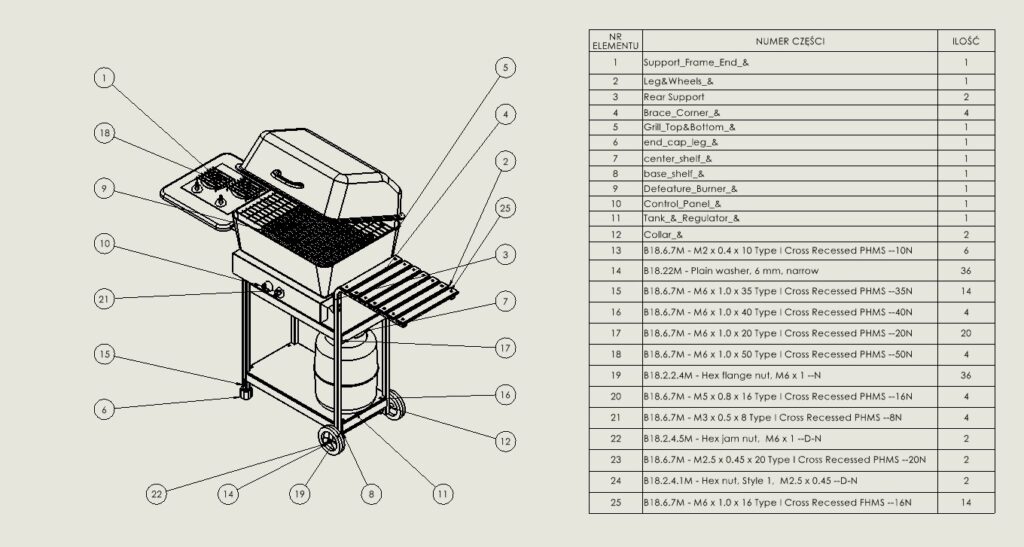
Klikając na odnośnik można zmienić jego wygląd, numer, sposób odniesienia do komponentu. Możliwe jest również określenie dodatkowych informacji, które mogą być wyświetlone. A także można połączyć kilka adnotacji ze sobą poprzez zgrupowanie odnośników. Takie ustawienia można skonfigurować globalnie za pomocą właściwości widoku rysunku SOLIDWORKS (Narzędzia > Opcje > Właściwości dokumentu > Adnotacje > Odnośniki). Znajdują się tam zakładki takie jak styl linii wiodącej, tekst odnośnika czy ustawienia prezentacji wielokrotnych odnośników.
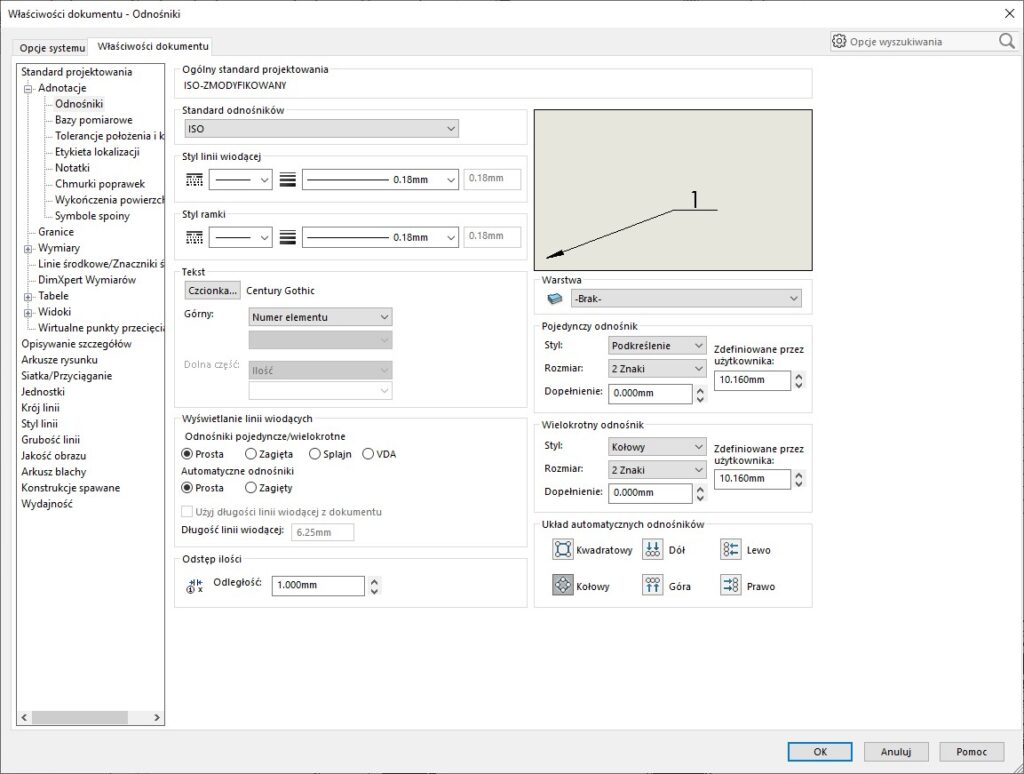
Przydatne wskazówki podczas pracy z odnośnikami
Linie magnetyczne
Linie magnetyczne pozwalają odnośnikom ustawić się wzdłuż w jednej linii. Odnośniki pozostaną przywiązane do linii, co pozwala na swobodne manewrowanie jej długością oraz kątem ustawienia na płaszczyźnie rysunku. Podczas wydruku bądź eksportu rysunku, linie magnetyczne nie są widoczne. Jest to fantastyczne narzędzie pozwalające zachować porządek na dokumentacji.
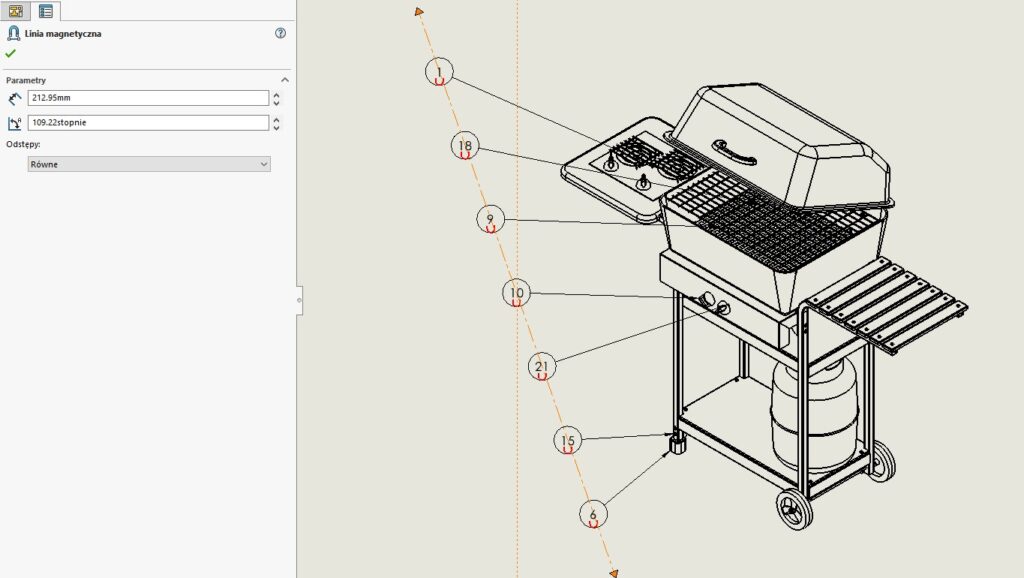
Wielokrotne odnośniki
Istnieje możliwość podpięcia więcej niż jednego załącznika do linii wiodącej. Odnośniki są tworzone i łączone za każdym razem, kiedy wybierasz komponent. Odnośniki można ułożyć pionowo lub poziomo. Wielokrotne odnośniki można wstawiać w rysunkach złożeń i dokumentach złożeń. Zgrupowanie odnośników w jeden sztos przydaje się, gdy w złożeniu występuje zespół komponentów współpracujących ze sobą, takich jak śruba, nakrętka i podkładka. Aby przekształcić pojedynczy odnośnik w wielokrotny lub dodać go do innych, już zgrupowanych, należy:
- Kliknąć na odnośnik prawym przyciskiem myszy.
- Dodaj do stosu.
- Kliknij jeden lub więcej komponentów, aby dodać ich do stosu.
Wielokrotne odnośniki można sortować i układać pionowo oraz poziomo.
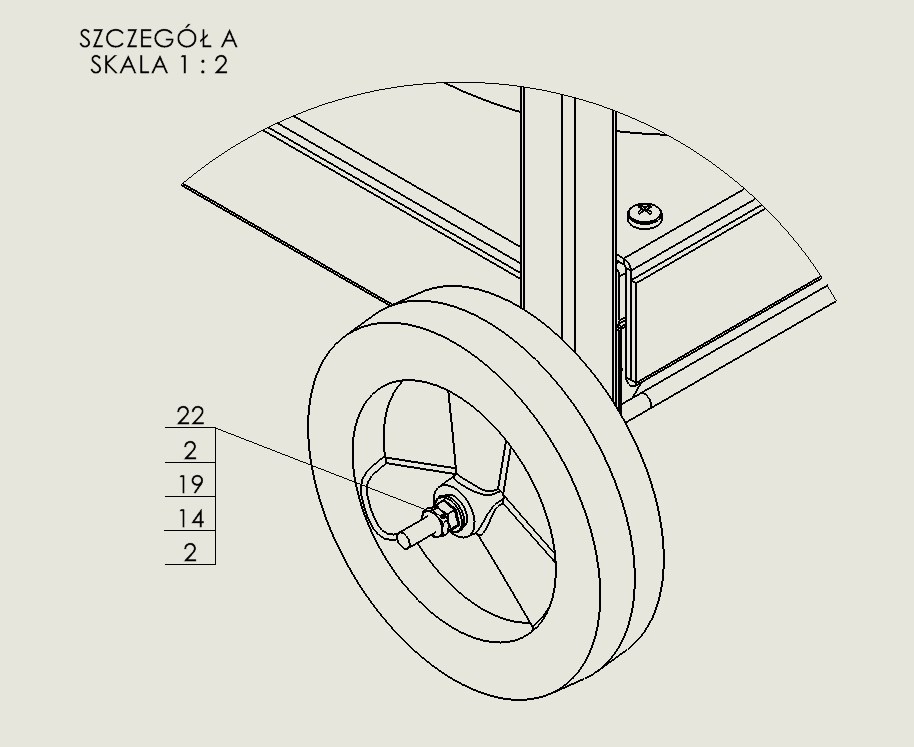
Dostosowane właściwości
Przy tworzeniu odnośników możliwe jest, abyś zdefiniował, co za jego pomocą będzie wyświetlane – numer elementy, liczba elementów itd. Jednym z wyglądów odnośników jest typ Kołowy z linią podziałową. Pozwala on na wyświetlenie dwóch informacji jednocześnie za pomocą jednego odnośnika. Wykorzystując dostosowane właściwości można zdefiniować na przykład długość użytego profilu w konstrukcji spawanej lub inne właściwości. Po utworzeniu modelu należy kliknąć na listę elementów, następnie PPM na elementy cięte i wybrać właściwości. Na bazie tych informacji można utworzyć własne właściwości w modelu nad którym odbywa się praca. W tym przypadku będzie to długość profilu – LENGTH.
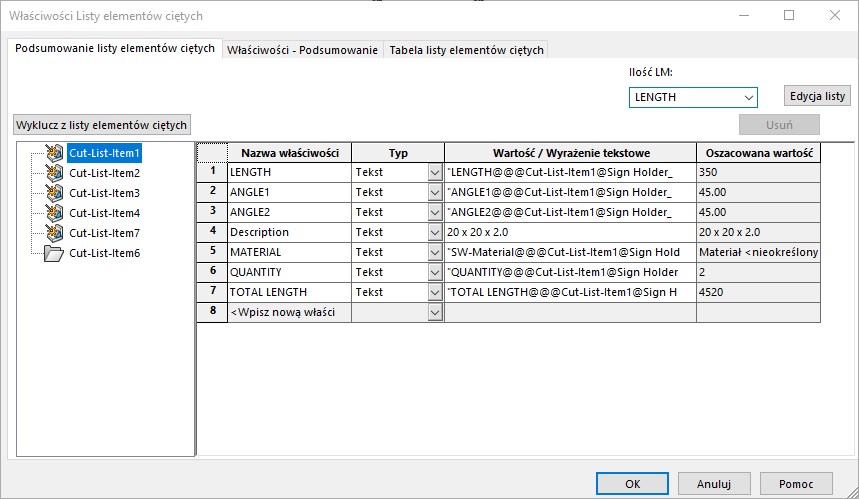
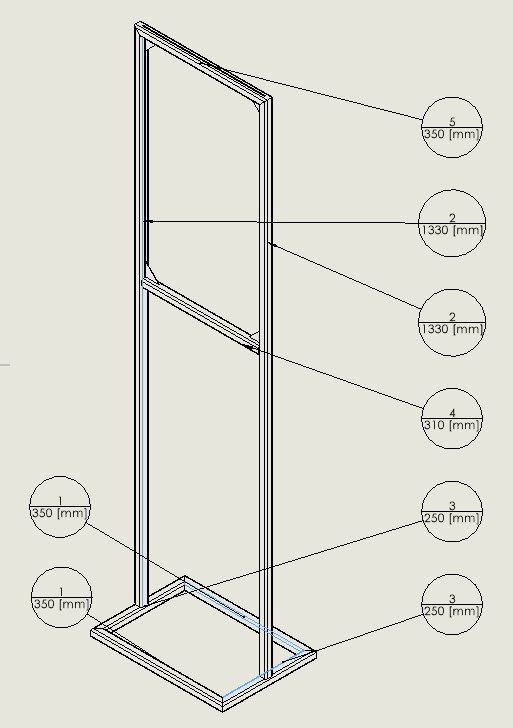
Podczas wstawiania automatycznych odnośników z linią podziałową można zdefiniować tekst nad oraz pod linią. W ustawieniach w tekście odnośnika – górnej części zdefiniowano numer elementu odnoszący się do listy materiałów ciętych. W tekście dolnej części – pod linią podziałową, rozwijając okno wyboru wybrano odpowiednią wartość dostosowaną. Ten przypadek obejmuje długość użytego profilu.
Podsumowanie
Możliwości jakie prezentuje szeroka gama ustawień i modyfikacji odnośników w rysunkach SOLIDWORKS, znacząco ułatwia pracę z dokumentacją techniczną. Dzięki połączeniu informacji narzędzia odnośników wraz z listą materiałów oraz właściwościami modelu, tworzenie dokumentacji płaskiej staje się dużo bardziej upłynnione i szybsze. Jeżeli pojawiłyby się jakieś pytania lub problemy, nasz dział techniczny pozostaje do dyspozycji w celu rozwiania wszelkich wątpliwości. Sprawdź nasze portfolio szkoleń, jeżeli jesteś zainteresowany zwiększeniem swojej wiedzy na temat SOLIDWORKS.







